
Prečo wi-fi práca na notebooku alebo telefóne?
Tento článok vám povie o tom, čo robiť, ak WiFi Wireless Network nefunguje na vašom notebooku alebo mobilnom telefóne.
Navigácia
Tento článok vám povie o tom, ako vyriešiť problém, ktorý súvisí s nefunkčnosť bezdrôtovej siete WiFi.
V súčasnosti väčšina používateľov už nemôže bez internetu, a používanie WiFi bezdrôtovej siete je veľmi spoločná na celom svete. Niektoré používajú túto sieť pomocou osobných smerovačov, ktoré sú pohodlné nosiť vo vrecku, chôdza po ulici, aby vstúpil do internetu, nie je práca.

Existujú však také prípady, keď sa zrazu nemohli pripojiť k sieti WIFI prostredníctvom telefónu alebo notebooku, tento problém nie je tak častý, ale vzniká, a preto väčšina používateľov sa okamžite snaží vyriešiť tento problém, ale nemôžu definovať príčinu Nepracované WiFi. A v dnešnom článku budeme rozprávať o najbežnejších príčinách, pretože wiFi nemusí fungovať na vašom notebooku alebo telefóne.
Prečo WiFi nefunguje na notebooku?
Mnohí majitelia notebooku čelia tomuto problému, a teraz sa pozrieme na najbežnejšie príčiny, v ktorých WiFi nemusíme fungovať. Domnievame sa, že najzákladnejšie dôvody, ktoré sa s najväčšou pravdepodobnosťou zhodujú s vaším prípadom, ale všimnite si, že existujú individuálne dôvody tohto problému, ktorý si vyžaduje odborné zásahy.
WiFi nefunguje kvôli individuálnym nastaveniam notebooku
Vo väčšine prípadov, prax ukazuje, že používatelia omylom vypnú sieťovú kartu a je to spôsobené nedokázam prístup k Wi-Fi. Mnohé modely prenosných počítačov sú v súčasnosti vybavené funkciou nútenej vypnutia sieťového adaptéra, niekedy sa to stane stlačením špeciálneho tlačidla, ktorý môže byť umiestnený s branou notebooku alebo v akomkoľvek inom neočakávanom mieste pre vás, ale najčastejšie sa nachádza vedľa Tlačidlo napájania.

Ak ste neboli schopní definovať a pochopiť, kde sa toto tlačidlo nachádza, potom najlepšia možnosť sa bude pozrieť na pokyny na používanie notebooku, ktorý prichádza v súprave pri nákupe. Keď ste stále prišli a nájdeli ste toto tlačidlo, zapnuté na Wi-Fi adaptér, prenosný počítač musí odpovedať na to, indikátor operácie siete sa zvyčajne rozsvieti.

A ikona antény sa zobrazí v pravom dolnom rohu pracovnej plochy.
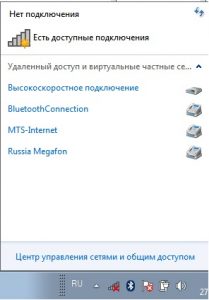
Niektoré modely prenosných počítačov vyžadujú inštaláciu ďalších programov, ktoré zabezpečia prevádzku adaptéra v notebooku. Takéto programy sú tiež kompletné s vaším notebookom a sú zaznamenané na diskoch.
Slabý signál
Čo robiť, keď správne nastavíte Wi-Fi, zapnuté adaptér, uistite sa, že všetko funguje, ale signál Wi-Fi ešte nie je. Odpoveď je veľmi jednoduchá, ste v zóne, kde je signál prenášaný z routeru do notebooku veľmi slabý, alebo sa prakticky nedosiahne. To sa stane, keď sa pokúšate pripojiť k routeru Wi-Fi, ktorý je veľmi ďaleko, alebo sa s niečím, stojaci v inej miestnosti.
Riešenie tohto problému je veľmi jednoduché, musíte sa priblížiť na nainštalovaný router a maximalizovať prekážky, a pokúsiť sa znova pripojiť, ak sa spojenie stalo a signál dobre zachytí, mali by ste premýšľať o zmene umiestnenia routeru, bližšie k Wi-Fi-použitému zariadeniu.
Problém s ovládačmi
Niekedy sa tiež stáva, že dôvodom pre nefungovanú Wi-Fi na vašom notebooku bude nesprávna inštalácia alebo žiadne ovládače na sieťovom adaptéri. Veľmi často, keď používatelia robia systém Windows preinštalovanie na notebooku, zabudnite nainštalovať niektoré ovládače, alebo vôbec nie sú nainštalované, čo potrebujete. A preto sieťová karta nefunguje, a preto sa nemôžete pripojiť k Wi-Fi.
Ako zistiť konfigurovaný alebo nainštalovaný ovládač Wi-Fi na prenosnom počítači. Ak to chcete urobiť, prejdite na ovládací panel, potom "Správca zariadení" nájdite sekciu "Sieťové adaptéry" a budú všetky vaše sieťové karty, ktoré sú pripojené k notebooku. Pre štandardnú konfiguráciu sa zobrazia dve karty, prvá pravidelná ethernetová karta, druhá je zvyčajne zodpovedná za bezdrôtovú sieť. Spravidla, ak nie sú nainštalované ovládače a adaptéra, zobrazí sa v zozname s výkričníkom.
Pri vyhľadávaní a inštalácii ovládačov na Wi-Fi, nie je nič hrozné, a nie je potrebné ho vystrašiť. Keďže vodiči môžu slobodne stiahnuť na internete na oficiálnych stránkach výrobcov notebookov.
Najjednoduchšia možnosť, zistiť svoj model notebooku a nájdite vodiča pri vyhľadávaní Google.
Stiahnutie a inštalácia nebude ťažké, ani pre väčšinu častíc. Samotný program nainštaluje ovládač a môžete vykonať iba prenosný počítač, a po zapnutí, uvidíte, že Wi-Fi získal, a teraz môžete prejsť online pomocou bezdrôtovej siete.
Škodlivé programy
Niektorí užívatelia internetu si nevšimnú, aké podozrivé súbory na stiahnutie a nainštalujú ich na počítač, čím sa infikuje ich systém vírusmi. Najčastejšie sa to stane, keď nie je nainštalovaný antivírus. Ale čo robiť, ak sa zrazu wi-fi zrazu prestalo pracovať, príčina, ktorej sa vírus stal pozoruhodnými systémovými súbormi, ktoré boli zodpovedné za prevádzku siete.
Musíte skenovať počítač pre vírusy pomocou špeciálnych nástrojov, ako je napríklad veľmi populárny nástroj pri hľadaní škodlivého softvéru Kryt Dr.Web.

Skontrolujte počítač a v prípade detekcie vírusu ich úplne vyberte z počítača.
Po tejto operácii by ste mali reštartovať počítač a vo väčšine prípadov, ak je dôvod pre nepracujúce Wi-Fi na notebooku vírus, potom sa problém vyrieši, a môžete znova použiť bezdrôtovú sieť.
Porucha Wi-Fi modul v notebooku
Tiež jeden z dôvodov nepracovného wi-fi na notebooku sa môže stať zlyhaním modulu. Tento prípad je extrémne zriedkavý, ale stále nie je potrebné odmietnuť a tento dôvod, je najlepšie využiť všetky vyššie uvedené metódy, a ak nie jeden z nich nepomôže, potom by ste mali venovať pozornosť. Nie je potrebné opraviť samotný modul, je najlepšie pripísať svoj notebook do servisného strediska, kde samotní špecialisti urobia presnú príčinu zlyhania a správne.

Ak máte pomerne starý notebook a model notebooku, nahradenie modulu Wi-Fi môže byť časovo náročné, pretože všetky potrebné náhradné diely môžu chýbať na trhu. Najlepšie riešenie sa stane, aby si kúpil USB anténu Wi-Fi, ktorá bude oveľa lacnejšia ako oprava vstavaného notebooku modulu.
Zlyhanie siete
Niekedy sa zistilo, že dôvod nefunguje Wi-Fi leží v samotnom notebooku, ale v sieti, ktorú používate. Ak chcete potvrdiť túto skutočnosť, pokúste sa pripojiť k sieti pomocou iných zariadení, ktoré podporujú bezdrôtovú sieť, ako je telefón alebo TV vybavená funkciou Wi-Fi. Ak v tomto prípade nie je pripojený žiadny z prístroja, potom problém spočíva v samotnom poskytovanom alebo routeri. Po prvé, skúste reštartovať smerovač, ak to nepomohol, potom znova nastavte smerovač.
Tuning Router je samostatný príbeh, a ak nerozumiete, je lepšie stúpať, ale zavolať poskytovateľa, bude vám poučiť, ako vás nakonfigurovať, ako správne, a môže tiež zavolať dôvodom absencie Pripojenie k internetu. Vzhľadom k tomu, že existujú také prípady, keď potrebujete nakonfigurovať smerovače a sieťové vybavenie individuálne av tomto poskytovateve internetových služieb by vám mali pomôcť vysporiadať sa s týmto problémom.
Prečo wi-fi práca na telefóne?
Najobľúbenejšie telefóny sú vybavené operačným systémom Android, a preto sa pozrieme na dôvody pre nepracovné Wi-Fi, ktoré sa týkajú týchto telefónov. Stáva sa to, že Wi-Fi nefunguje na telefóne alebo sa nemôžete pripojiť k bezdrôtovej sieti. Zvážte najzákladnejšie dôvody a povedzte, ako tento problém vyriešiť.
Dôvody, z ktorých to, čo Wi-Fi nesmie pracovať na telefóne dosť veľa, ale pozrieme sa na najzákladnejšie a najčastejšie.
Nesprávny dátum a čas na telefóne
Jedným z takýchto dôvodov, ktoré sú veľmi banálne, ale zriedka sa vyskytli, je nesprávne nastavenie dátumu a času na telefóne. Moderné telefóny sú vybavené automatickou definíciou času, ale ak zrazu máte tento problém, neexistuje žiadne Wi-Fi pripojenie, potom s najväčšou pravdepodobnosťou je dôvod, prečo sa v ňom spočíva.

Ako nakonfigurovať dátum na telefóne, založený na Android. Toto sa robí pomerne jednoducho, musíte prejsť na "Nastavenia", aby ste vybrali položku "Dátum a čas" a nastavte správne parametre, uložte a pokúste sa znova pripojiť k Wi-Fi.
Neplatné heslo s autentifikáciou WiFi
Často sa zistilo, že keď používateľ použil určitú sieť Wi-Fi na veľmi dlhú dobu a bez problémov pripojil bez problémov, pretože heslo bolo uložené, alebo to vôbec nebolo. Ale teraz existuje situácia, keď sa nepripojí k sieti Wi-Fi, prvá vec skontrolovať, či je heslo v sieti, alebo či to zmenilo.
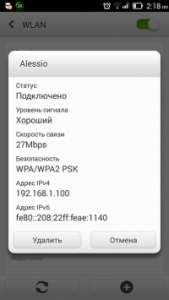
Prejdite na nastavenia Wi-Fi, nájdite profil, na ktorý sa pripojíte, zvýraznite ho a odstráňte ho. Re-pripojený pomocou nového hesla, ak to viete, a ak je správne, teraz sa automaticky pripojíte k sieti.
V telefónnom systéme bolo zlyhanie
Niekedy sa to stane, keď príčina nefunguje Wi-Fi na telefóne, konkrétne na Android, je zlyhanie softvéru. Ako vyriešiť tento problém? Je to veľmi jednoduché, musíte si stiahnuť špeciálny nástroj, ktorý možno nájsť v hre na trhu a stiahnuť zadarmo, to sa nazýva Wi-Fi fixer.
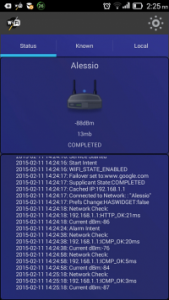
Po inštalácii spustite program, nerobte žiadne nastavenia, program bude robiť všetko sám. Po spustení programu môžete prejsť na kartu "Známa", existujú všetky pripojenia, ktoré ste kedy robili. Ďalej musíte telefón reštartovať a ak sa rozhoduje problém, môžete sa pripojiť k Wi-Fi.
Inštalácia nevhodného firmvéru
Často používatelia Android sa snažia zlepšiť svoj telefón, aby to bolo trochu nezvyčajné. A preto nie úradný firmvér, tzv. A často v tomto firmvéri sú chyby a chyby, ktoré najčastejšie ovplyvňujú prevádzku rádiových modulov telefónu, čo spôsobuje, že nie je žiadna Wi-Fi efektivita a chyby siete.
Riešenie tohto problému je len jeden, musíte vrátiť štandardný firmvér, ak neviete, ako to urobiť, je lepšie kontaktovať špecialistov, a potom v nesprávnom vlastnom inštalácii môžete poškodiť telefón.
Vírusy na telefóne
Rovnako ako na počítačoch, akýkoľvek vírus sa môže dostať do telefónu a niektoré z nich úplne blokujú sieť. Ak chcete odstrániť tento problém, musíte skenovať telefón pre škodlivé programy, a môžete to urobiť s pomocou špeciálnych nástrojov alebo vstavaných antivírusov, ak existuje.
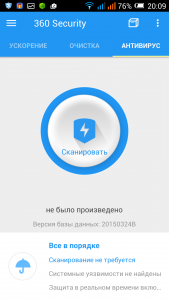
V tomto článku sme sa pozreli na najčastejšie príčiny nepracovných Wi-Fi na notebookoch a telefónoch. Teraz viete a oboznáme sa s hlavnými dôvodmi a ich riešeniami. Ale nezabudnite, že tieto metódy nie vždy pomáhajú, pretože problém nefunguje Wi-Fi môže zaregistrovať v individuálnom prístupe k každému vybaveniu s podporou bezdrôtovej siete Wi-Fi.
